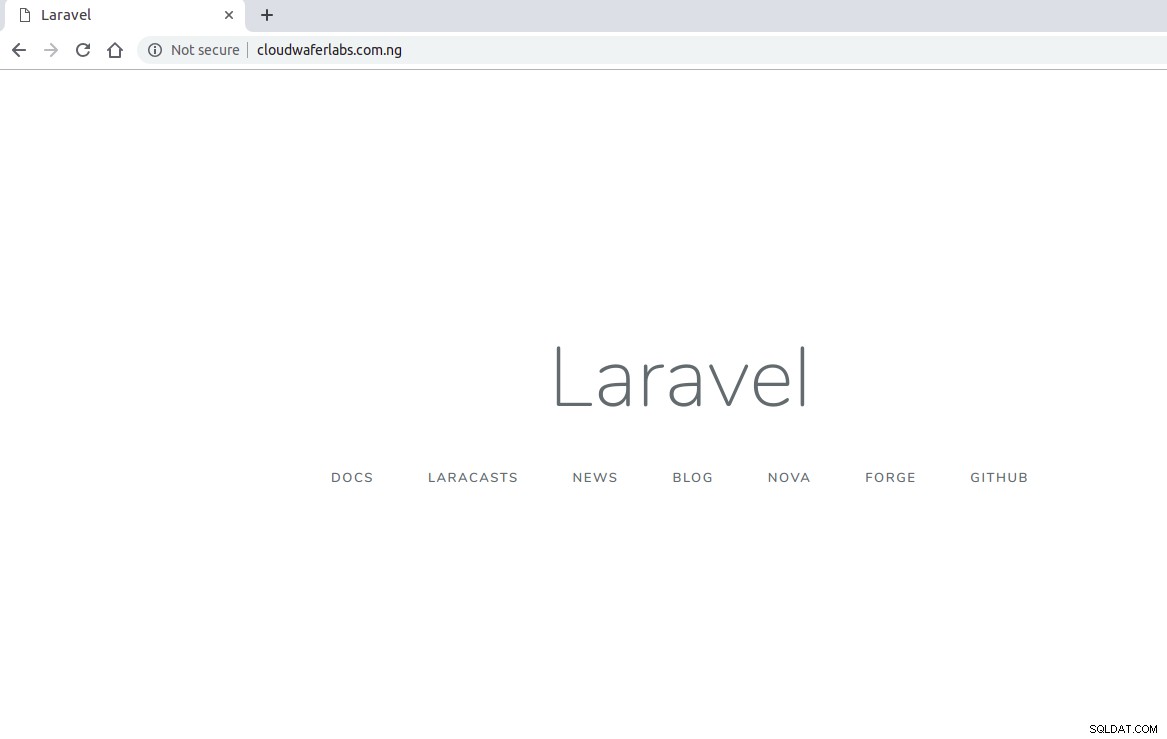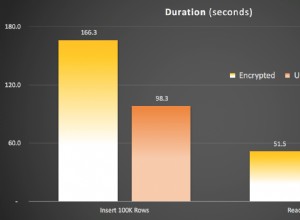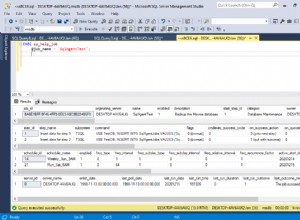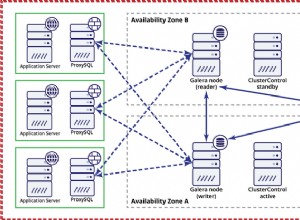Laravel est un framework web PHP gratuit et open-source, créé par Taylor Otwell et destiné au développement d'applications web suivant le modèle architectural modèle-vue-contrôleur (MVC) et basé sur Symfony .
Dans ce guide, nous expliquerons comment installer Laravel sur un serveur Ubuntu 16.04 avec le support Apache, MariaDB et PHP.
Déploiement de votre serveur cloud
Si vous n'êtes pas encore inscrit sur Cloudwafer, vous devez commencer par vous inscrire . Prenez un moment pour créer un compte, après quoi vous pourrez facilement déployer vos propres serveurs cloud.
Une fois inscrit, connectez-vous à votre Espace Client Cloudwafer et déployez votre Cloudwafer serveur cloud.
Prérequis : Laravel nécessite l'installation des éléments suivants :PHP>=7.1.3, extension PHP OpenSSL, extension PHP PDO, extension PHP Mbstring, extension PHP Tokenizer, extension PHP XML, extension PHP Ctype, extension PHP JSON, extension PHP BCMath. Nous les installerons également au fur et à mesure.
Étape 1 - Installer le serveur Web Apache
Nous allons installer le serveur Web Apache à partir des dépôts officiels d'Ubuntu en utilisant la ligne de commande apt :
sudo apt-get install -y apache2
En tant qu'utilisateur non root, vous devrez entrer le mot de passe sudo du compte utilisé. Entrez le mot de passe et continuez l'installation.
Vérifiez l'état du serveur Web Apache avec la commande ci-dessous :
sudo systemctl status apache2

Étape 2 :Installez la base de données MySQL (MariaDB)
Vous pouvez lire le guide d'installation de MariaDB sur un serveur Ubuntu 16.04 ici.
Étape 3 :Installez PHP
Vous pouvez lire le guide d'installation de PHP sur un serveur Ubuntu 16.04 ici.
Étape 4 :Installer Composer
Après l'installation d'Apache et de PHP, lancez les commandes ci-dessous pour installer le package composer.
curl -sS https://getcomposer.org/installer | sudo php -- --install-dir=/usr/local/bin --filename=composer

Accédez au répertoire Laravel et exécutez les commandes ci-dessous pour télécharger et installer Laravel pour le projet que vous souhaitez créer. Pour ce guide, nous allons créer un projet intitulé CloudwaferProject
cd /var/www/html
sudo composer create-project laravel/laravel CloudwaferProject --prefer-dist

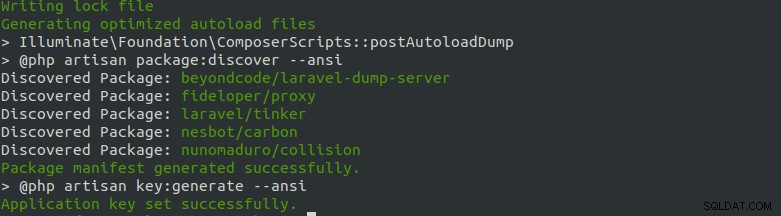
Après avoir exécuté les commandes ci-dessus, un nouveau répertoire de projet sera créé. Exécutez les commandes ci-dessous pour définir les autorisations correctes pour ce répertoire.
sudo chown -R www-data:www-data /var/www/html/CloudwaferProject/
Étape 5 :Configurer Apache Ensuite, nous allons configurer le serveur Web Apache pour notre projet Laravel. Le fichier à créer contrôlera la manière dont les utilisateurs accèdent au contenu de Laravel. Exécutez la commande ci-dessous :
sudo nano /etc/apache2/sites-available/laravel.conf
Tapez les commandes ci-dessous pour modifier le fichier laravel.conf en remplaçant CloudwaferProject avec le nom de votre projet et cloudwaferlabs.com.ng avec le nom de votre domaine :
<VirtualHost *:80>
ServerAdmin [email protected]
DocumentRoot
/var/www/html/CloudwaferProject/public
ServerName cloudwaferlabs.com.ng
<Directory
/var/www/html/CloudwaferProject/public>
Options +FollowSymlinks
AllowOverride All
Require all granted
</Directory>
ErrorLog ${APACHE_LOG_DIR}/error.log
CustomLog ${APACHE_LOG_DIR}/access.log combined
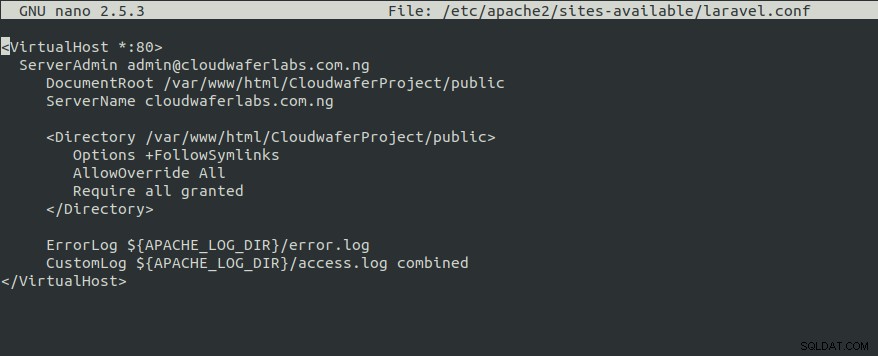
Ensuite, modifiez l'autorisation à l'aide de la commande ci-dessous :
sudo chmod -R 755 /var/www/html/CloudwaferProject/
Étape 6 :Activer le module Laravel et réécrire
Ensuite, activez le fichier Laravel VirtualHost en exécutant les commandes ci-dessous :
sudo a2ensite laravel.conf
sudo a2enmod rewrite

Ensuite, redémarrez Apache avec la commande ci-dessous :
sudo systemctl restart apache2
Vous pouvez maintenant visiter le nom de domaine ou l'IP de votre serveur sur le navigateur.